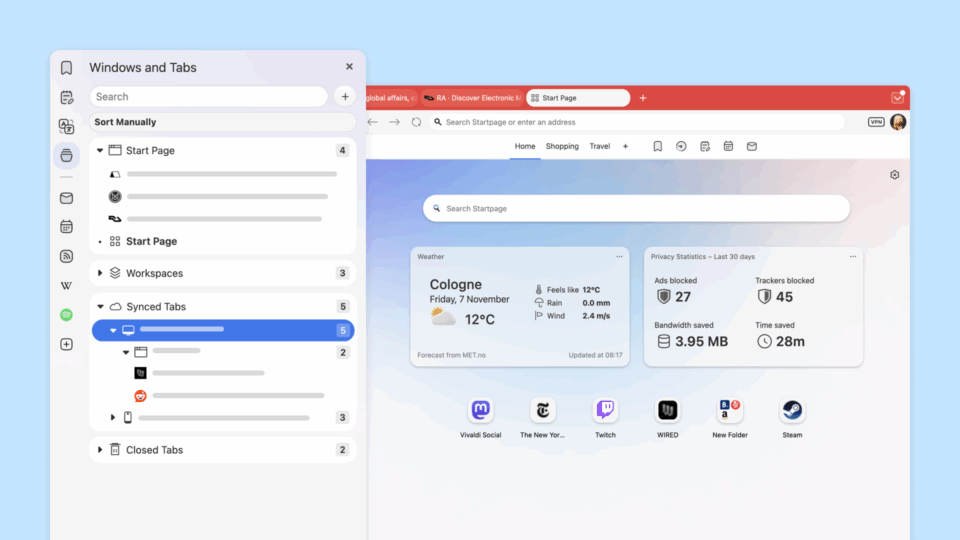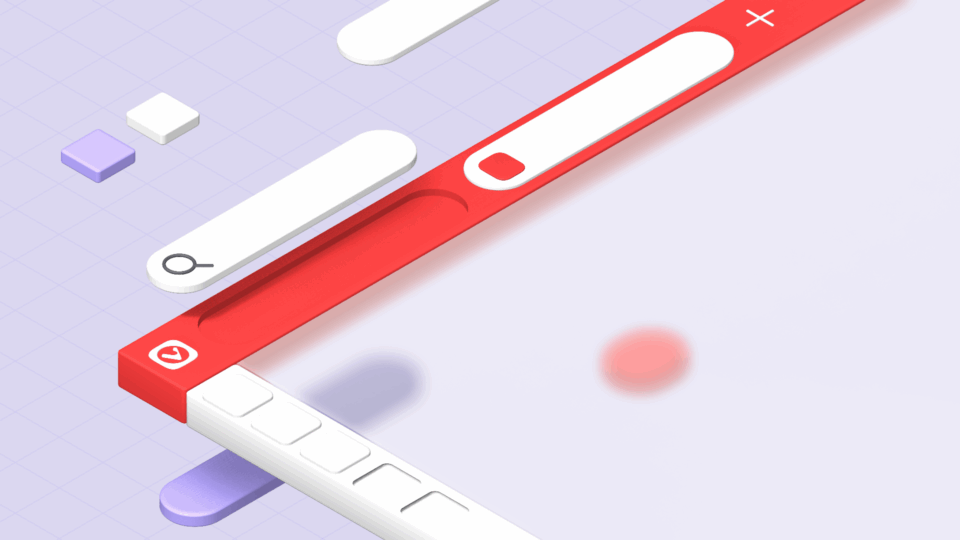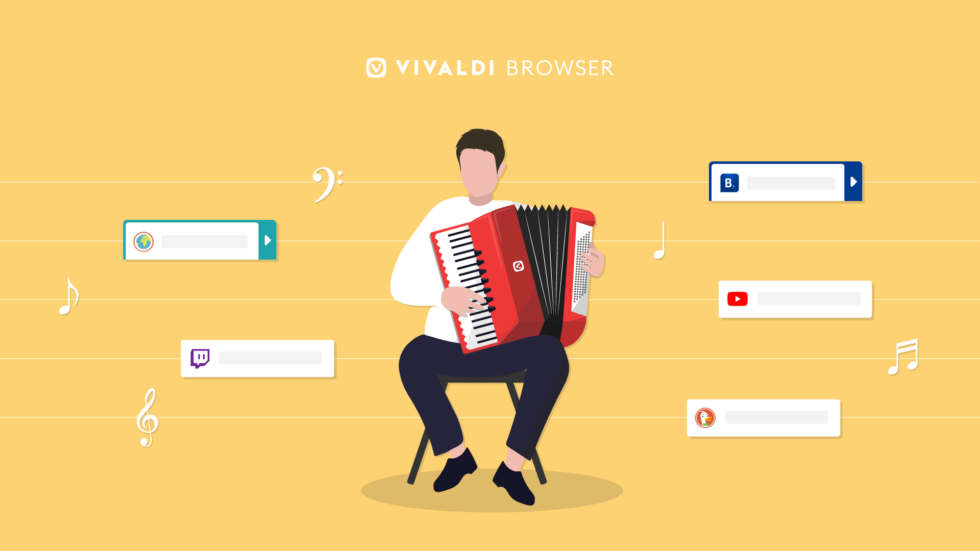
最近の Wired マガジンでは、Vivaldi に関して、このように触れられています。「Vivaldi でブラウジングしていないのならば、あなたは最高のブラウザを使用していないのかも」。この嬉しい意見を謙虚に受け止め、さらなる改善に向けて努力しています。そして最新版の Vivaldi 4.1 には、アコーディオンタブとコマンドチェインという柔軟性に富んだ 2 つの新機能を追加しました。
数週間前の Vivaldi 4.0 のリリースでの Vivaldi 翻訳機能、ベータ版の Vivaldi メール、フィードリーダー、カレンダーなどの機能の追加は記憶に新しいところかと思いますが、さらに新機能が加わりました。
タブスタック のスタイルは、従来の「コンパクト」、「二段型」に加え、「アコーディオン」の 3 種類から選べるようになりました。アコーディオンタブでは、アクティブなタブのグループを開けば各タブを確認でき、折りたためばタブバーのスペースを節約できるので、さらに多くのタブを手元に置いてアクセスできるようになりました。
コマンドチェインでは、Vivaldi の 200 以上にも及ぶコマンドの中のいくつかを連携し、ショートカットひとつで、順番に実行することができます。この機能を使えば、複雑なアクションも素早く効率的に行えます。
その他、Windows 向けのサイレントアップデート、デスクトップやノートパソコンでのリーダービューの強化など、全体的な改善も行われました。今すぐ、Windows、Mac、Linux にダウンロード。
タブのグループをワンクリックでアコーディオンのように開閉する新しい「アコーディオンタブ」
Vivaldi には多数のオプションが備わっています。タブスタックは人気のある便利な機能ですが、既存の「コンパクト」、「二段型」に「アコーディオン」が加わり、3 つのオプションから選択できるようになりました。
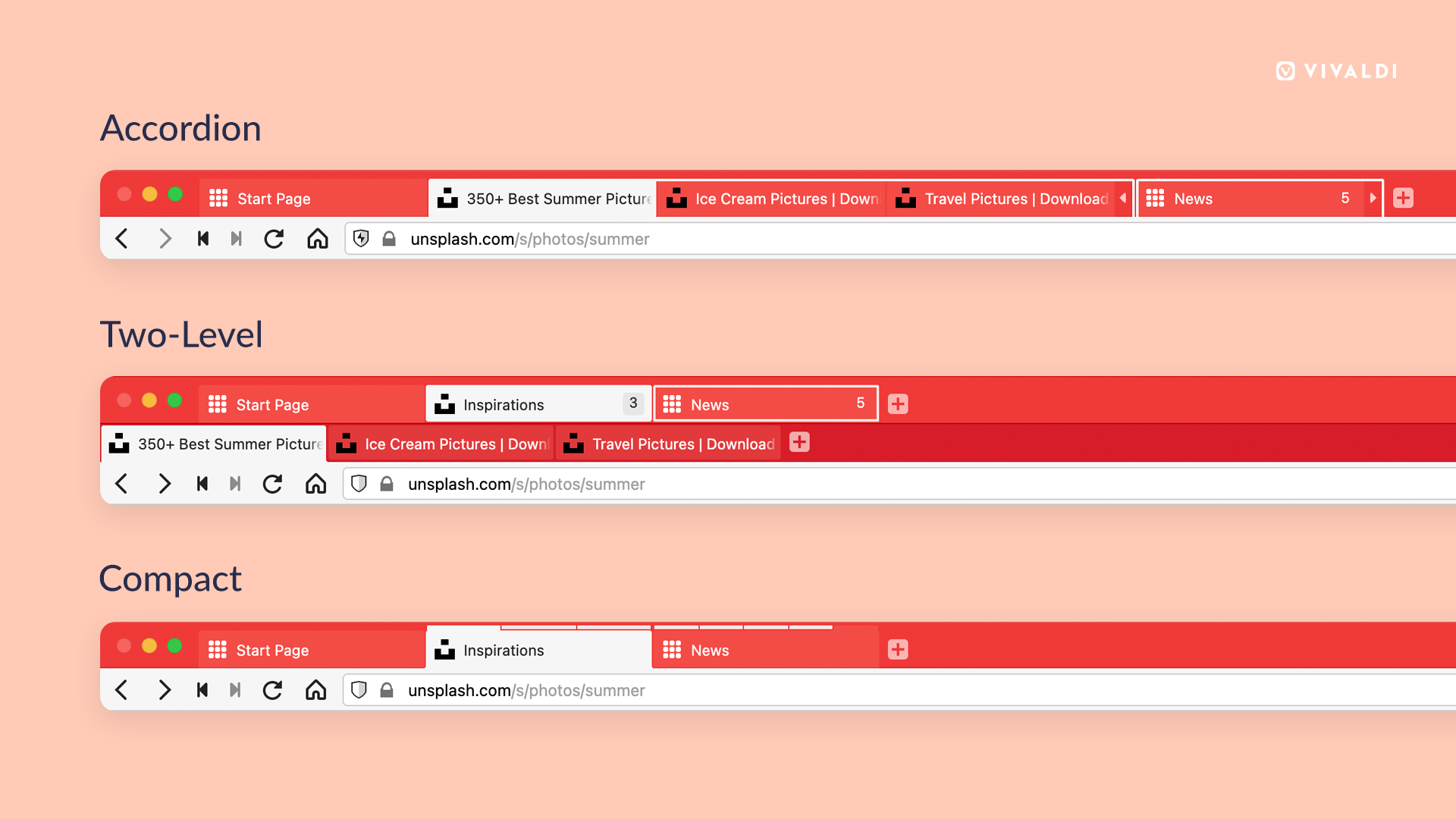
アコーディオンタブでは、ワンクリックでタブのスタックを開閉でき、便利なタブ管理機能がさらに強化されました。
従来のコンパクト表示や、今年初めに導入されたユニークな二段型表示も利用できます。「二段型」では、スタックをクリックするとスタック内のすべてのタブを表示でき、通常サイズのタブで表示されます。ページタイトルも読みやすく、コンテキストメニューもタブごとに利用でき、ドラッグ&ドロップも利用できます。しかし、タブの領域は一段のままにして、その分、ページをより大きく表示したい場合には、アコーディオンタブが最適です。
Vivaldi でアコーディオンタブを使いこなす
アコーディオンタブの機能は、[設定] > [タブ] から有効にできます。アコーディオンを開いたままにするには、矢印ボタンをクリックしてください。「自動展開」は設定から無効にできます。
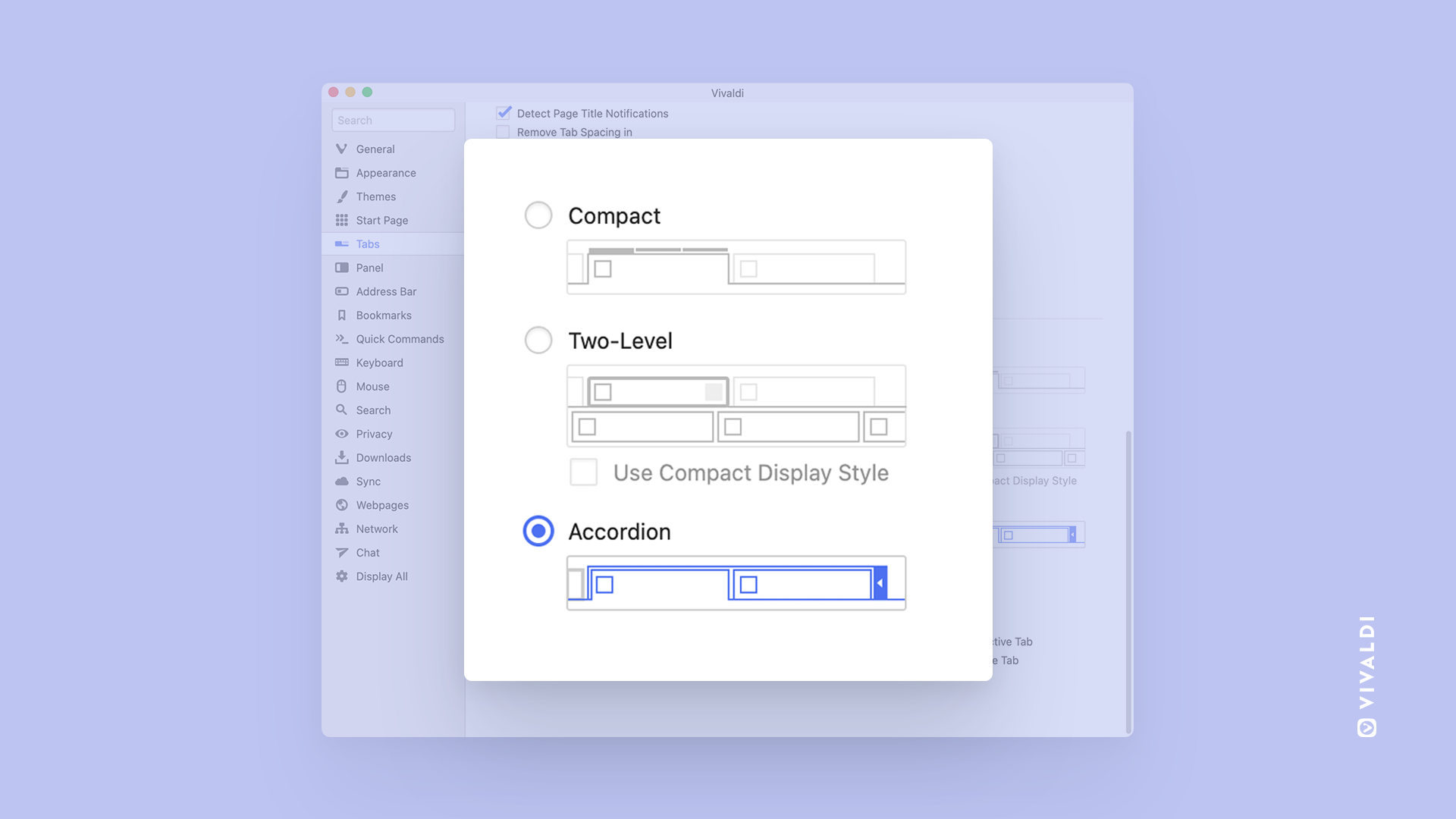
アコーディオンタブでは、タブのグループを開閉して多数のコンテンツの表示・非表示を切り替えることができるので、限られたスペースで多くの情報を管理するのに最適です。
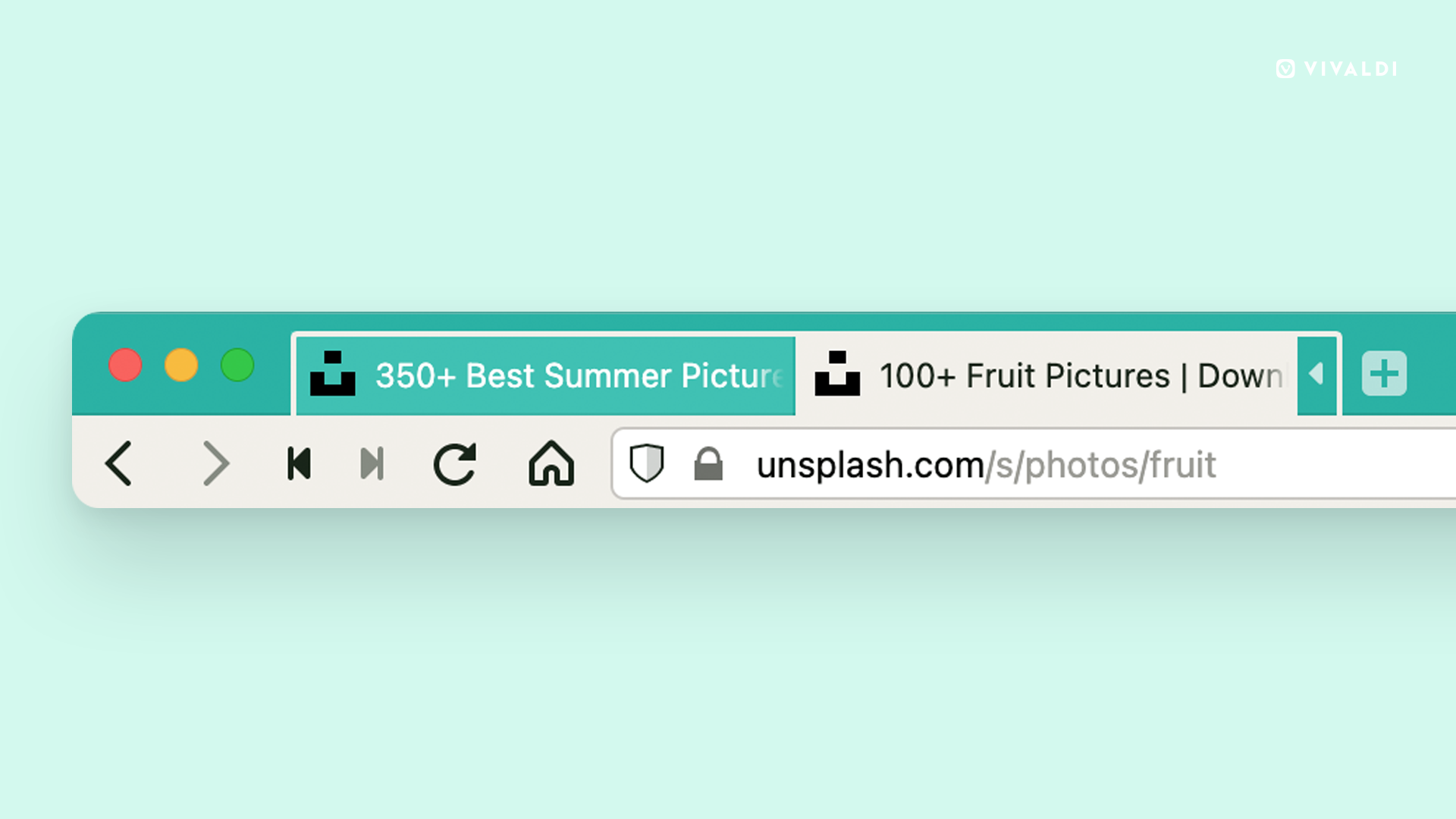
アコーディオンをクリックすると、スタックされたタブのグループを二段目ではなくタブの右側に展開します。アコーディオン以外のタブをクリックすると、折りたたまれます。アコーディオンを開くときにダブルクリックすると、開かれたままになります。閉じるときには、矢印をクリックすることでアコーディオンを手動で閉じることができます。
リサーチしたりしながら作業をしていると、気づかないうちに多くのタブを開いてしまいがちです。タブの管理は、常に開発における課題のひとつです。今回、既存のタブの管理方法にアコーディオンタブのオプションが加わりましたが、今後も Vivaldi のブラウザとしてのベンチマークをさらに高め、多くのオプションを提供していきたいと思います。
Vivaldi では、ユーザーのニーズに沿っていないワンパターンのブラウザを押し付けるのではなく、ユーザーからの絶え間ないフィードバックに基づいて、役立つオプションを開発しています。
コマンドチェイン:ワンクリックで連続したコマンドを素早く実行
Vivaldi には便利な機能が多く備わっていますが、さらに素早く簡単に操作できるようになりました。
Vivaldi 4.1 では、「ウェブサイトをいくつか開いて自動的にタイリング(並べて表示)する」というような複数の操作を一度に行えるようになっています。
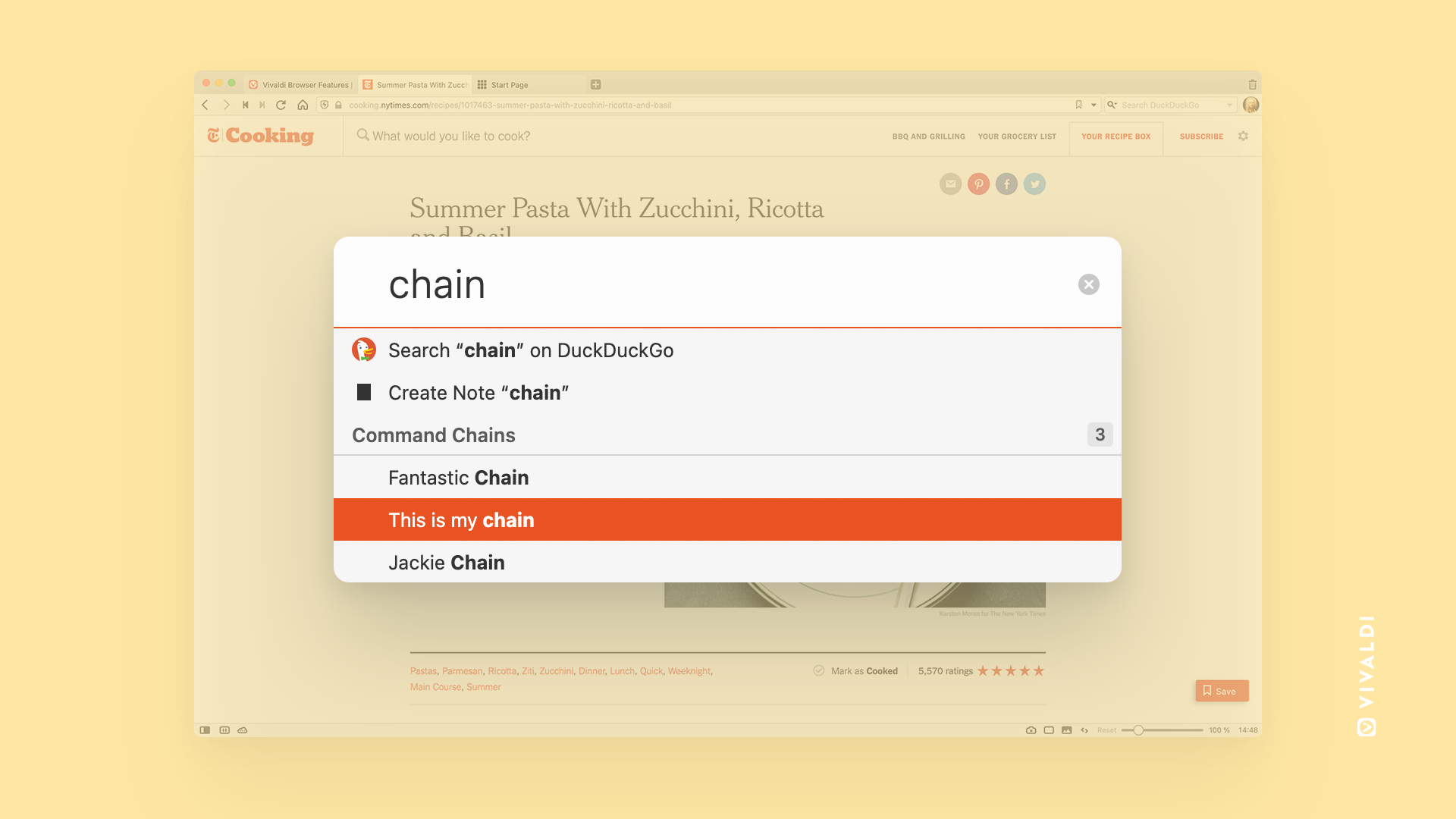
「コマンドチェイン」と呼ばれる一連のコマンドをカスタマイズして、ワンクリックで実行するように設定できます。200 以上にもおよぶコマンドから選択し、独自のショートカットやワークフロー、ブラウザモードなどを構築すれば、より効率的に操作できます。例えば、「全画面表示にしてリーダーモードに切り替える」というコマンドチェインを作成すれば、長文のコンテンツをより読みやすくし、不要な要素を排除して文章に集中することができます。
Vivaldi でのコマンドチェインの設定と操作
新しいコマンドチェインを作成するには、[設定] > [クイックコマンド] にアクセスし、コマンドチェインの項目にある、[+] アイコン(「コマンドチェインを追加」)をクリックしてください。クリックすると「新しいチェイン」と表示されます。右側のドロップダウンメニューに表示される、「新しいタブ(を開く)」「新しいタブでリンクを開く」、「自動リロード(を設定する)」などのコマンド操作から選択し、[+] アイコンをクリックしてください。一連のコマンドを設定したら名前を付けて、新しいコマンドチェインとして追加できます。コマンドチェインは、好きなだけ作成することができます。
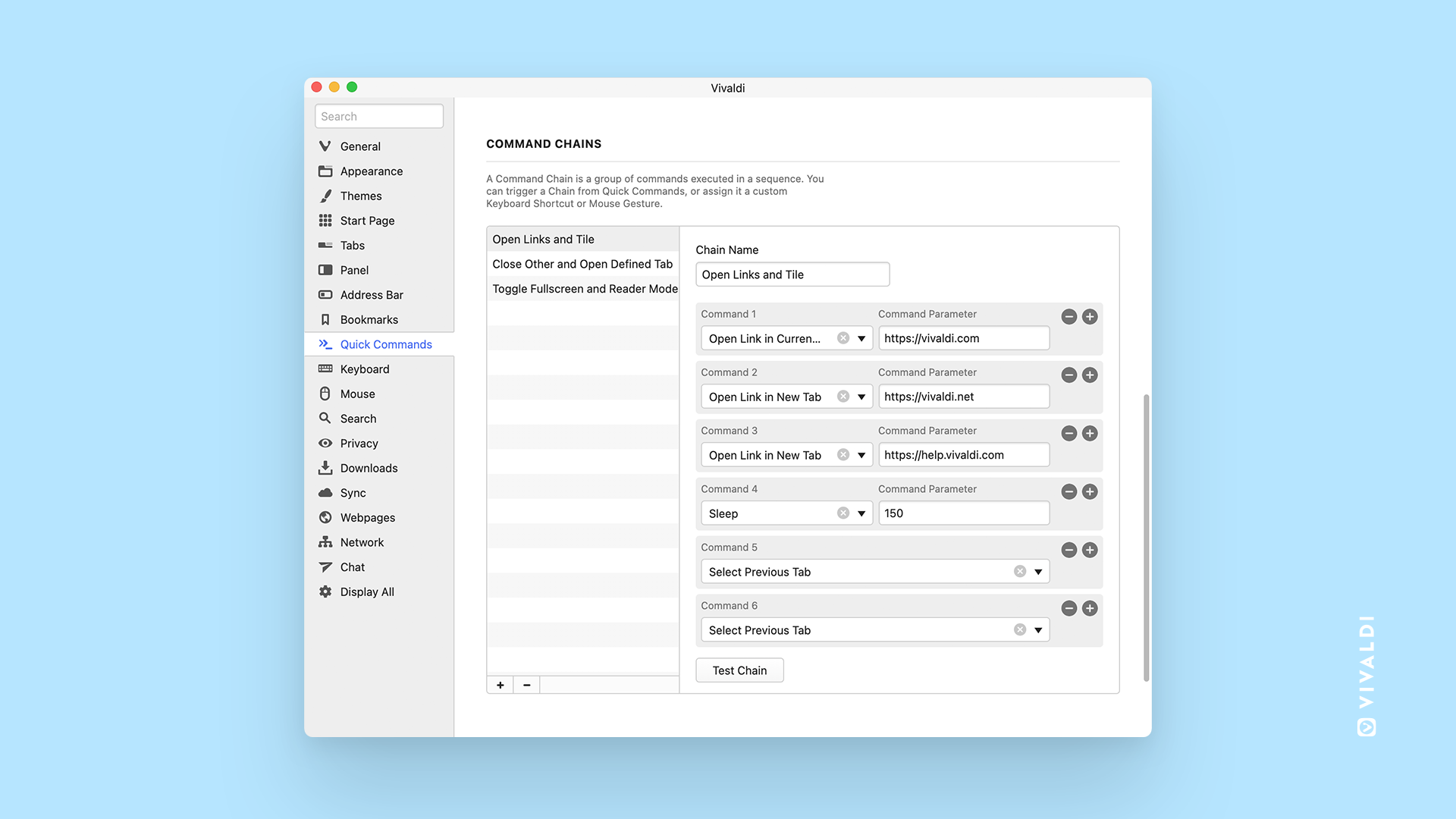
コマンドの選択欄はフィルタリングをサポートしており、また入力しなくても、ドロップダウンリストの中の選択肢を確認しながら使いたいものを選ぶことができます。作成するチェインの種類によっては、時間(ミリ秒)を設定して遅延を追加することも可能です。
設定したコマンドチェイン(コマンドのグループ)は、クイックコマンド([F2] キーまたは [Command + E] をクリック)から呼び出すか、キーボードショートカットやマウスジェスチャーに割り当てて実行することができます。ショートカットやマウスジェスチャーのカスタマイズは、[設定] > [キーボード]、あるいは、[設定] > [マウス] から、それぞれ行えます。
コマンドチェインは、Vivaldi の設定内でメニューをカスタマイズして追加することも可能です。
コマンドチェインの可能性は無限大です。コマンドのカスタマイズの世界へようこそ!
Vivaldi 4.1 での、その他の改善と修正
Vivaldi 4.1 には、その他にも時間短縮と効率化を実現するための幅広い改善と修正が含まれています。
- サイレントアップデート:Windows のサイレントアップデートが単一ユーザーとスタンドアロンインストールの両方で有効になりました。最新の機能とセキュリティアップデートが備わった最新の Vivaldi に、クリックすることなく更新して楽しむことができます。手動でアップデートしたい場合には、この機能を設定から無効にできます。
- 読み取り時間の表示:Vivaldi のリーダービューを有効にすると、不要な要素が非表示になって見た目がすっきりするため、コンテンツが読みやすくなります。また、今回のアップデートより、おおよその読み取り時間が分単位で表示されるようになりました。
Vivaldi の根底にあるのは、ブラウザを最大限に便利に活用してもらいたいという熱い思いです。Vivaldi を象徴すると言っても過言ではない「タブ」などの機能を今後も進化させ、さらに素早く簡単にナビゲートできる新しい方法を提供していきたいと思っています。ユーザーの皆さんがこれらの便利な機能の追加を楽しんで利用してくれれば嬉しいです。
ユーザーの皆さんの絶え間ないサポートとフィードバックに感謝致します。詳細は以下の更新履歴からご確認ください。